جدول محتوایی
درایور های Nvidia
اکثر سیستمهای رومیزی لینوکس مدرن دارای یک درایور NVIDIA هستند. که در درایور دستگاه گرافیک منبع باز Nouveau برای کارتهای ویدئویی NVIDIA از پیش نصب شده است. در بیشتر موارد، این مورد قابل قبول است. با این حال، اگر از سیستم لینوکس خود برای طراحی گرافیکی یا بازی استفاده می کنید، ممکن است بخواهید درایورهای بهتری دریافت کنید.
[adrotate banner=”2″]از لحاظ تاریخی، درایور های Nouveau کندتر از درایور های اختصاصی NVIDIA هستند. فاقد جدیدترین ویژگیها، فناوری نرمافزاری و پشتیبانی از آخرین سختافزار کارت گرافیک هستند. بنابراین نصب مستقیم درایورهای NVIDIA میتواند از دیدگاه کاربر مطلوب باشد.
در آموزش زیر، نحوه نصب درایور های Nvidia را بر روی دسکتاپ CentOS 8 Stream Workstation خود خواهید دانست.
پیش نیازها
- سیستم عامل پیشنهادی: CentOS 8
- حساب کاربری: دسترسی root/sudo
- دسترسی به اینترنت
- سخت افزار کارت گرافیک NVIDIA
در این آموزش از ترمینال استفاده میکنیم که می توانید آن را در منوی برنامه های خود پیدا کنید.
به روز رسانی سیستم عامل
سیستم عامل CentOS Stream خود را به روز کنید تا مطمئن شوید همه پکیجهای موجود به روز هستند:
sudo dnf upgrade --refresh -y
توجه: این آموزش با استفاده از دستور sudo و با فرض داشتن وضعیت sudo خواهد بود.
برای تأیید وضعیت sudo در حساب خود از دستور زیر استفاده کنید:
sudo whoami
نمونه خروجی کد بالا:
[joshua@centos-stream ~]$ sudo whoami root
برای استفاده از اکانت روت از دستور زیر با رمز عبور root برای ورود استفاده کنید.
su
وارد کردن مخزن NVIDIA
نصب زیر برای هسته پیش فرض CentOS طراحی شده است. هرگونه نصب کرنل لینوکس اصلاح شده ممکن است کار نکند.
اولین قدم این است که مخزن را از EPEL (پکیجهای اضافی برای لینوکس سازمانی) وارد کنید به شرح زیر:
sudo dnf install epel-release
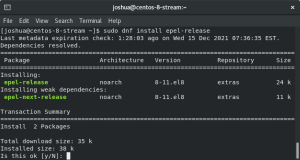
Y را تایپ کنید، سپس کلید ENTER را فشار دهید تا ادامه دهید.
در مرحله بعد، مخزن Nvidia را اضافه کنید:
sudo dnf config-manager --add-repo https://developer.download.nvidia.com/compute/cuda/repos/rhel8/x86_64/cuda-rhel8.repo
مرحله دوم، نصب هسته توسعه و هدرهایی است که درایورهای Nvidia از آنها استفاده خواهند کرد:
sudo dnf install kernel-devel-$(uname -r) kernel-headers-$(uname -r)
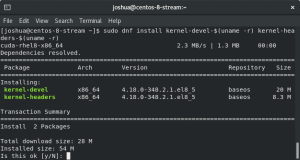
Y را تایپ کنید، سپس کلید ENTER را فشار دهید تا ادامه دهید.
نصب درایور های NVIDIA روی CentOS 8 Stream
اکنون با اضافه شدن مخزن، میتوانید آخرین درایور پایدار Nvidia را به صورت زیر نصب کنید:
sudo dnf install nvidia-driver nvidia-settings
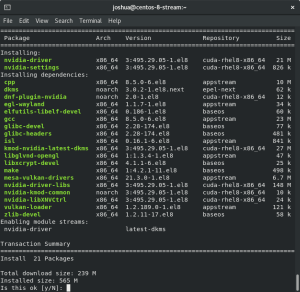
Y را تایپ کنید، سپس کلید ENTER را فشار دهید تا ادامه دهید.
در حین نصب، از شما خواسته می شود که کلیدهای GPG را وارد کنید.
در صورت تمایل می توانید درایورهای CUDA را نیز نصب کنید:
sudo dnf install cuda-driver
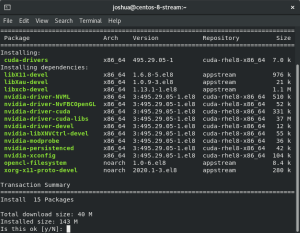
Y را تایپ کنید، سپس کلید ENTER را فشار دهید تا ادامه دهید.
پس از نصب، دسکتاپ خود را مجددا راه اندازی کنید:
sudo reboot
پس از راه اندازی مجدد، با اجرای دستور زیر تأیید کنید که نصب انجام شده است:
nvidia-smi

همانطور که می بینید، اطلاعات روی کارت گرافیک در حال حاضر موجود است. اگر نمی توانید هیچ اطلاعاتی را روی کارت انویدیا خود مشاهده کنید، به این معنی است که نصب با موفقیت انجام نشده است. شما باید مراحل را تکرار کنید یا دلیل آن را بررسی کنید. به طور معمول، بیشتر مشکلات با سیستم های اصلاح شده به غیر از پیش فرض رخ می دهد.
نحوه به روز رسانی درایورهای Nvidia CentOS 8 Stream
برای بررسی به روز رسانی و اعمال آن، تنها کاری که باید انجام دهید این است که دستور dnf update را به صورت زیر اجرا کنید:
sudo dnf update
اگر بروزرسانی برای درایورهای Nvidia در دسترس است، از موارد زیر استفاده کنید:
sudo dnf upgrade
روش دیگر، برای بررسی مجدد و ارتقاء فوری تمام پکیجهای سیستم، از روش تازه سازی جدید استفاده کنید.
sudo dnf upgrade --refresh
نحوه حذف درایورهای Nvidia
برای حذف درایورهای Nvidia با تمام وابستگیها و موارد اضافی، دستور زیر را اجرا کنید:
sudo dnf remove nvidia-driver nvidia-settings cuda-driver kernel-devel-$(uname -r) kernel-headers-$(uname -r)
Y را تایپ کنید، سپس کلید ENTER را فشار دهید تا ادامه دهید.
نتیجه
در آموزش نحوه نصب درایور های Nvidia بر روی دسکتاپ Centos 8 را یاد گرفتید. در حالت ایده آل، اکثر گیمرهای هاردکور احتمالاً از Centos به عنوان توزیع بازی ترجیحی خود استفاده نمی کنند. با این حال، برای سیستمهایی که پردازندههای گرافیکی Nvidia دارند و با گرافیک کار میکنند، برای پشتیبانی بهتر از درایورها، نصب آن میتواند بسیار عالی باشد.


ای والا کارمون راه افتاد
مثل همیشه عالی و جذاب
سایت خوبی دارید مطالبش عالیه
با سپاس
ممنون جالب بود
ببخشید میشه یکم بیشتر توضیحات بدید در مورد بخش دوم
چندین سایت گشتم اما هیچکدوم مثل سایت شما مطالبش تکمیل نبود
برای کاهش پین توی بازیهای آنلاین از چه روشی استفاده میکنید؟ من VPN تست کردم اما بعضی وقتها حتی بدتر میشه connection.
من توی تنظیمات فایروال سرور مشکل دارم. بعضی از IPها بلاک میشن درحالی که باید اجازه دسترسی داشته باشن. کسی تجربه مشابه داره؟
هاستینگ ابری رو چند ماهه استفاده میکنم و واقعاً راضی هستم. scalability عالی داره و موقع ترافیک بالا به مشکل نمیخوریم.
مایگریشن سایت وردپرسی به سرور جدید رو انجام دادم اما media files انتقال پیدا نکردن. چه روشی برای migrate ایمن پیشنهاد میدید؟
این پلاگین رو روی سایت وردپرسی نصب کردم اما متأسفانه با قالب conflict داره. developer پلاگین میگه مشکل از قالب هست.